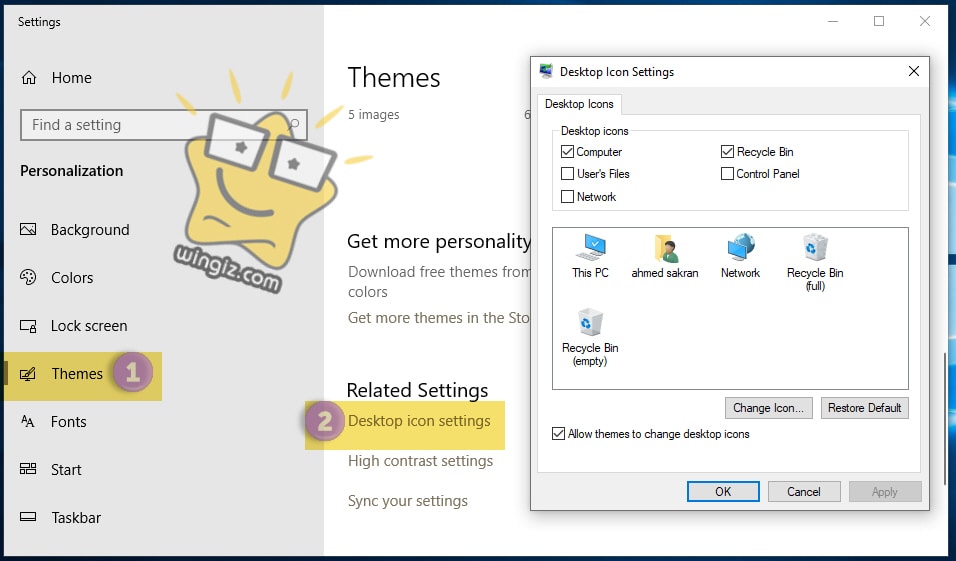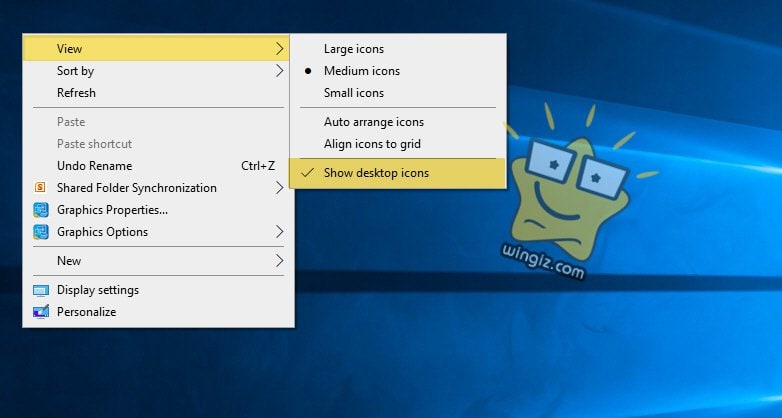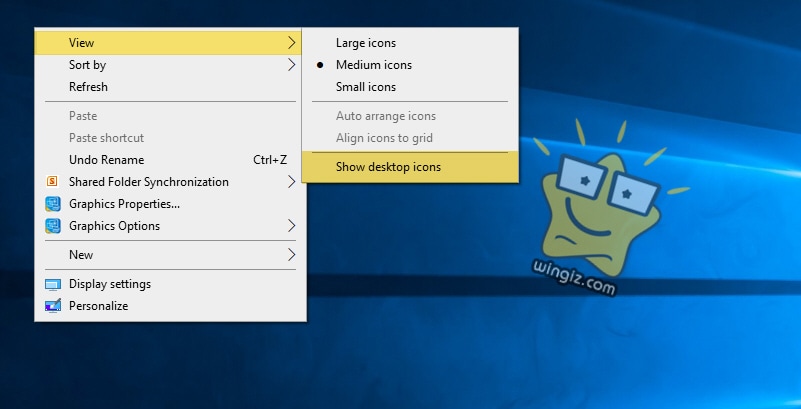سطح المكتب ويعرف أيضًا بمنطقة العمل هو أول شيء تقع عينك عليه فور تشغيل الكمبيوتر الخاص بك، ويضم سطح المكتب مجموعة من أيقونات النظام نفسه مثل ايقونة شبكة الإنترنت، وأيقونة ماى كمبيوتر بجانب بعض أيقونات البرامج المثبتة على الجهازك إلى غير ذلك .
لحسن الحظ، يوفر نظام الويندوز للمستخدمين إمكانية تخصيص سطح المكتب بشكل كامل والتحكم فى كل هذه الأيقونات . على سبيل المثال، يمكنك التحكم فى اظهار أو اخفاء فقط بعض الأيقونات على سطح المكتب . ليس هذا فقط، بل ويمكنك اخفاء أو اظهار جميع الايقونات على سطح المكتب ليبدو سطح المكتب نظيف للغاية .
عموماً، فى هذا المقال سنتناول طريقتين للتحكم فى اظهار أو اخفاء ايقونات سطح المكتب والتحكم فيها بشكل كامل، وإليكم كل التفاصيل .
الطريقة الأولى : من خلال هذه الطريقة يمكنك التحكم فقط فى اخفاء واظهار ايقونات النظام نفسه مثل ايقونة ماى كمبيوتر، وايقونة سلة المهملات، وايقونة شبكة الإنترنت، وايقونة لوحة التحكم كنترول بانل، إلخ .
للبدء، أنقر كليك يمين على سطح المكتب واختر تخصيص “Personalize”، ثم بعد ذلك أنقر على خيار “themes” من القائمة الجانبية، ثم أنقر على خيار “Desktop icon settings” .
لاظهار أى ايقونة تقوم فقط بوضع علامة صح أمام هذه الايقونة والنقر على ” apply” ثم أنقر على “ok” وعلى الفور سيتم اظهارها على سطح المكتب . والعكس تماماً، لاخفاء اى ايقونة تقوم بإزالة علامة صح والنقر على ” apply” .
الطريقة الثانية : هذه الطريقة تساعدك فى اخفاء كل شىء على سطح المكتب ليبدو نظيف تماماً، والعكس اظهار كل شىء سواء ايقونات سطح المكتب، أو ايقونات البرامج المثبتة، أو اى فولدر .
للوصول لهذا الخيار، أنقر كليك يمين على سطح المكتب ثم حرك مؤشر الماوس جهة “view” ثم انقر على “show desktop icons” ليتم اخفاء كل شىء على سطح المكتب .
بعد تطبيق الخطوة أعلاه سيتم اخفاء كل شىء على سطح المكتب، ولاظهار كل الايقونات مرة اخر طبق الخطوة أعلاه وأنقر على “show desktop icons” ليتم اظهار كل الايقونات .
بهذه الخطوات تستطيع التحكم فى سطح المكتب لنسخة الويندوز المثبتة على الكمبيوتر الخاص بك سواء باظهار أو اخفاء ايقونات سطح المكتب .